5 نصائح مفيدة لتوفير مساحة على نسخ iCloud الاحتياطية
منوعات / / February 10, 2022
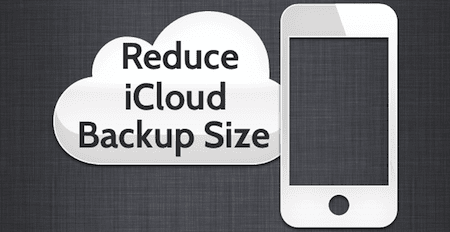
ليس هناك شك في أن وصول
جعلت iCloud الحياة أسهل كثيرًا
للعديد من مالكي iPhone و iPad و iPod ، مما يسمح لنا بمزامنة معلوماتنا الأكثر أهمية في الوقت الفعلي جميع أجهزتنا ، والأهم من ذلك كله ، تعيش بشكل منفصل تمامًا عن أي من أجهزة Mac أو Windows ، ولا نحتاج إليها لأي من
يثبت
لأداء النسخ الاحتياطية.
ومع ذلك ، على الرغم من أن هذا أدى بالتأكيد إلى حل مشكلة ، إلا أنه أثار مشكلة أخرى: تأتي حسابات iCloud مع عرض أسعار تخزين محدود مجاني يبلغ 5 جيجابايت "فقط" ، وهو ما يكفي لبعض البيانات الأساسية والمستندات وما شابه. ومع ذلك ، في اللحظة التي لا تتوقعها ، تمتلئ النسخة الاحتياطية على iCloud (والتي تستخدم أيضًا مساحة التخزين المحدودة هذه) ولا تعرف حتى كيف حدث ذلك.
إذا واجهت هذه المشكلة من قبل ، فإليك 5 نصائح يمكنك تنفيذها الآن لمساعدتك في استعادة مساحة من نسخة iCloud الاحتياطية.
1. تحقق من صورك
النصيحة الأولى والأكثر أهمية بسهولة للحفاظ على مساحة على نُسخ iCloud الاحتياطية هي مراقبة ألبوم الكاميرا. في بعض الأحيان ، قد يكون عدد الصور التي نحتفظ بها على أجهزة iPhone الخاصة بنا مفاجئًا. إذا أضفت إلى ذلك حقيقة أن كلاً من iPhone 4S و iPhone 5 بهما كاميرات بدقة 8 ميجابكسل يمكنها ذلك قم بإنتاج صور يصل حجمها إلى عدة ميغا بايت ، وبذلك يكون لديك الوصفة المثالية لملء iCloud الخاص بك دعم.
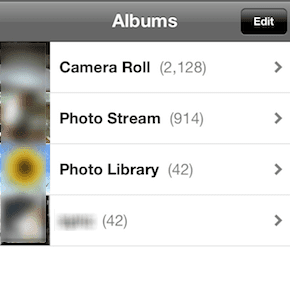
ملحوظة: بالنسبة لأولئك الذين لا يعرفون ، لا تخزن iCloud صورك إلى أجل غير مسمى. إنها مجرد قناة لهم للوصول إلى جهاز الكمبيوتر الخاص بك ، وبالتالي يحتفظون بصورة معينة فقط لمدة 30 يومًا. خلال ذلك الوقت ، من المتوقع أن تتم مزامنتهم مع جهاز Mac (مكتبة iPhoto) ، أو جهاز كمبيوتر يعمل بنظام Windows (مجلد الصور) أو أنك ستنسخهم إلى ألبوم محلي على جهاز iOS الخاص بك.
2. تعطيل HDR
في حين تمكين HDR لصورك علبة زيادة جودتها بشكل كبير، كل صورة تلتقطها ستنشئ نسختين ، مما يعني أنها ستأخذك نصف عدد الصور لملء نسخة iCloud الاحتياطية. قم بتعطيل HDR عن طريق فتح أجهزة iPhone الخاصة بك الة تصوير التطبيق والتسجيل خيارات في الجزء العلوي من الشاشة.
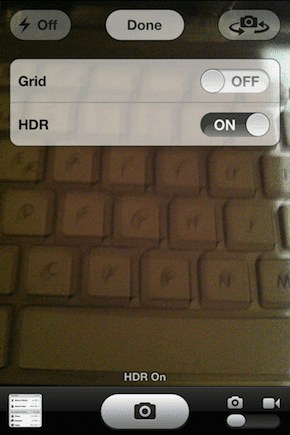
3. ضع في اعتبارك خيارات التخزين البديلة لصورك
قد ترغب أيضًا في التفكير ببساطة في عدم تمكين نسخ iCloud الاحتياطية لصورك (ولا حتى لمدة 30 يومًا) ، خاصةً إذا كان لديك جهاز كمبيوتر حيث يمكنك تخزينها بسهولة. علاوة على ذلك ، هناك خدمات مثل SkyDrive و Google+ و فليكر و Dropbox حيث يمكنك بسهولة الاحتفاظ بعدد كبير من الصور مجانًا.
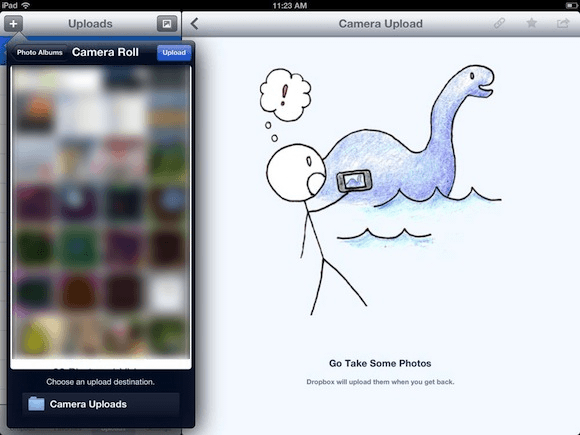
4. كن حذرًا مع أحجام التطبيقات
هناك عامل مهم آخر يمكن أن يأخذ مساحة كبيرة ولكن غالبًا ما يتجاهله المستخدمون وهو التطبيقات التي يقومون بتنزيلها. المعدل الخاص بك تطبيق الإنتاجية سيقل حجمه عادةً عن 30 ميغابايت ، لذا لا يمثل ذلك مشكلة. ومع ذلك ، قم بتنزيل بعض الألعاب (خاصة الألعاب ثلاثية الأبعاد) ، ويمكنك بسهولة أخذ غيغابايت كاملة من مساحة النسخ الاحتياطي دون أن تلاحظ ذلك. وخير مثال على ذلك هو اللعبة الشعبية إنفينيتي بليد II، والذي يأتي بحجم 1.03 جيجا بايت.

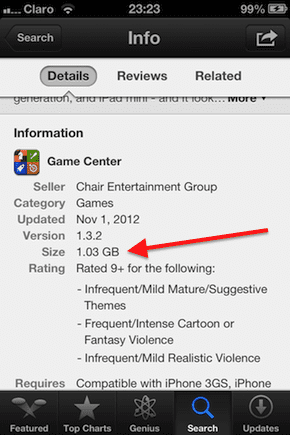
5. بيانات التطبيق صعبة
في بعض الأحيان ، قد لا يؤثر تنزيل تطبيق ما على مساحة النسخ الاحتياطي على iCloud على الإطلاق... حتى تبدأ في تنزيل المحتوى فيه ويصبح فجأة هائلاً. تميل مثل هذه التطبيقات إلى أن تكون تطبيقات فنية تفاعلية وتطبيقات مجلات (مثل Apple’s Newstand) وكتاب نصي التطبيقات وقارئات المانجا والمزيد ، مع إصدارات من المانجا أو المجلات تستهلك بسهولة 500 ميجابايت أو أكثر قطعة. تطبيقات الفيديو هي أيضًا من بين المذنبين الرئيسيين هنا (مثل أزول، كما هو موضح أدناه) ، لذا راقبها أيضًا.
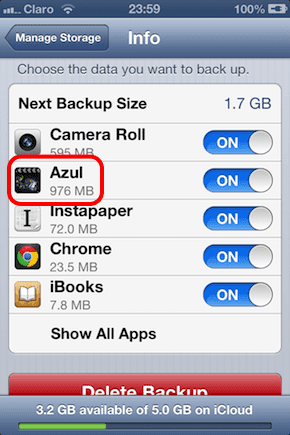
ها أنت ذا ، خمس نصائح بسيطة جدًا وفعالة ستعيدك إلى السيطرة على نسخ iCloud الاحتياطية الخاصة بك ، كل ذلك دون أي نفقات إضافية وعن طريق استثمار القليل من وقتك بين الحين والآخر.
آخر تحديث في 03 فبراير 2022
قد تحتوي المقالة أعلاه على روابط تابعة تساعد في دعم Guiding Tech. ومع ذلك ، فإنه لا يؤثر على نزاهة التحرير لدينا. يظل المحتوى غير متحيز وأصيل.



